老白菜PE系统硬盘分区工具SFDISK教程
来源:www.laobaicai.net 发布时间:2015-07-27 10:33
不少电脑用户想要使用老白菜PE系统里的硬盘分区工具SFDISK格式化硬盘分区,但是却苦于只懂的如何用硬盘分区工具创建分区,并不懂的如何使用硬盘分区工具格式化硬盘分区,遇见这样的情况有没有什么好的教程可以参考呢?下面就一起来看看老白菜PE系统硬盘分区工具SFDISK教程。
1.将制作好的老白菜u盘启动盘插入usb接口(台式用户建议将u盘插在主机机箱后置的usb接口上),然后重启电脑,出现开机画面时,通过使用启动快捷键引导u盘启动进入到老白菜主菜单界面,选择“【07】运行MaxDos工具箱增强版菜单”回车确认。如下图所示
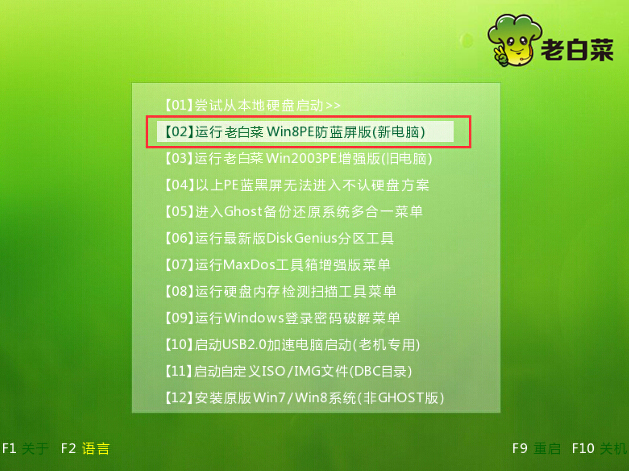
2.来到MaxDos工具箱选择界面中,通过上下方向键移动光标选择“【01】运行MaxDos9.0工具箱增强版C”回车确认。如下图所示
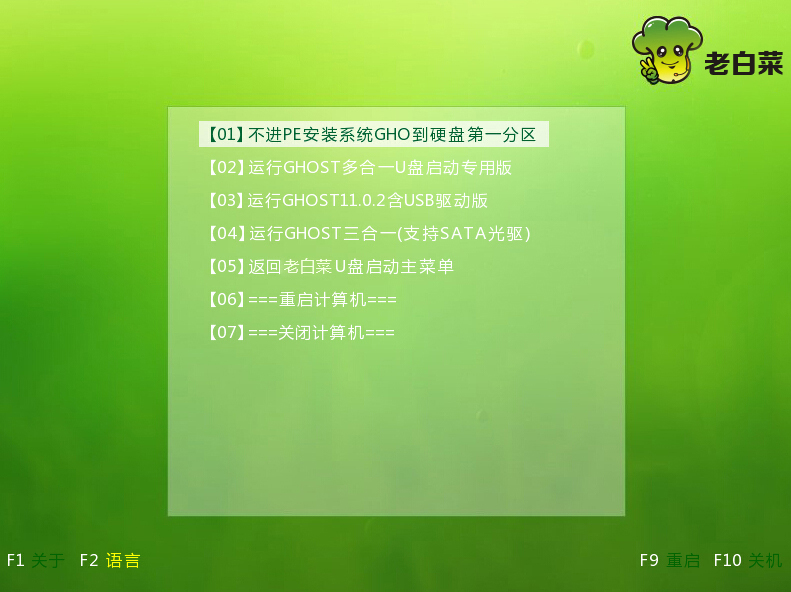
3.接着进入到MAXDOS主菜单中选择“A .MAXDOS工具箱&MAXDOS TOOL BOX.”选项回车确认。如下图所示
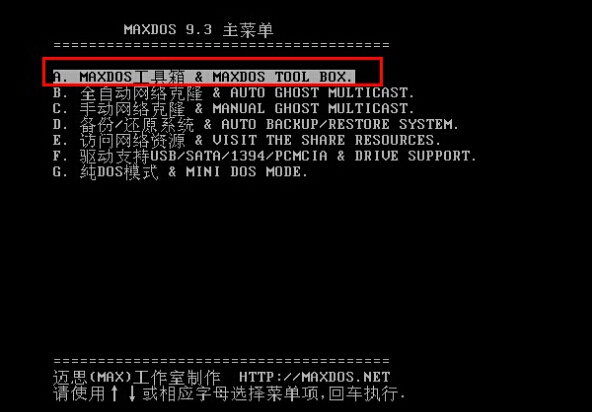
4.在MaxDos增强版工具箱的工具选择界面中,输入“sfdisk”回车确认选择硬盘分区工具SFDISK。如下图所示
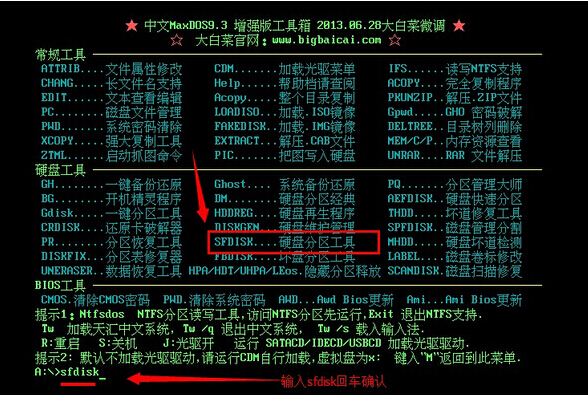
5.在弹出的驱动器窗口中,用户们可以清楚看到电脑中的磁盘以及磁盘空间容量。如下图所示

6.接着点击选中需要进行格式化的硬盘分区,然后点击展开“P-分 区”,再点击选择“O-格式化...”格式化选中的硬盘分区。如下图所示

7.在弹出的确认提示窗口中,点击“Yes”按钮开始格式化硬盘分区。如下图所示

8.来到格式化选择界面,我们使用“快速”格式化,然后点击“OK”开始格式化磁盘。如下图所示

9.耐心等待软件对分区的格式化过程,完成之后再系统弹出的提示窗口中点击“OK”完成操作(由于格式化过程硬盘分区在高速运转,中途切勿中断)。如下图所示

以上就是老白菜PE系统硬盘分区工具SFDISK教程,有遇到此类情况或者是不懂的如何不进入老白菜PE系统桌面使用硬盘分区工具格式化硬盘分区的用户,可以尝试以上的老白菜使用教程操作看看,希望以上的老白菜使用教程可以给大家带来更多的帮助。
推荐阅读
"老白菜电脑系统维护必备神器"
- 老白菜电脑装机维护好工具 2025-07-28
- 老白菜U盘启动盘:电脑装机维护的实用利器 2025-07-25
- 联想小新 Air 14 2022版笔记本安装win10系统教程 2024-05-07
- 戴尔灵越14 Pro 2022版笔记本安装win7系统教程 2024-05-07
红米Book Pro 14 锐龙版 2022笔记本安装win11系统教程
- 联想IdeaPad 15s 2022版笔记本安装win7系统教程 2024-05-05
- 联想小新 Pro 14 2022 锐龙版笔记本安装win11系统教程 2024-05-05
- 外星人X14 R1笔记本使用老白菜u盘一键安装win10系统教程 2024-05-05
- 华为MateBook D 15 2022版笔记本安装win7系统教程 2024-05-04
老白菜下载
更多-
 老白菜怎样一键制作u盘启动盘
老白菜怎样一键制作u盘启动盘软件大小:358 MB
-
 老白菜超级u盘启动制作工具UEFI版7.3下载
老白菜超级u盘启动制作工具UEFI版7.3下载软件大小:490 MB
-
 老白菜一键u盘装ghost XP系统详细图文教程
老白菜一键u盘装ghost XP系统详细图文教程软件大小:358 MB
-
 老白菜装机工具在线安装工具下载
老白菜装机工具在线安装工具下载软件大小:3.03 MB










